Herinneringen en aanmaningen in SnelStart 12
Vanaf het pakket inBalans kun je werken met herinneringen en aanmaningen door middel van dossiervorming. In dit artikel lees je hoe dit werkt.
Betaalt de klant zijn factuur niet op tijd?
Dan kun je vanuit SnelStart een herinnering of aanmaning sturen. Je kunt je eigen aanmaanproces instellen. Deze kan bestaan uit een eerste en/of tweede herinnering en een eerste en/of tweede aanmaning. Dit worden de aanmaanstappen genoemd. Het instellen van de aanmaanstappen doe je in het aanmaningssjabloon.
In SnelStart Web kun je vanaf inStap een herinnering van je factuur versturen. In dat geval verstuur je per mail een herinnering van je factuur. Let op: In SnelStart Web is geen officiële dossiervorming zoals in dit artikel over SnelStart 12.
Regiokantoren
Wil je gespecialiseerde hulp bij het werken met SnelStart of het slim inrichten van je administratie? Onze specialisten bij jou in de buurt staan voor je klaar. Plan eenvoudig een afspraak in en krijg persoonlijke ondersteuning, precies waar jij behoefte aan hebt.
Tip: Wil je meer weten over dit onderwerp? Volg dan de training Verkoopadministratie & Debiteurenbeheer. Je leert hoe je meer structuur krijgt in je verkoopproces en hoe je sneller je geld op je rekening krijgt. Bekijk hier het volledige trainingsaanbod.
In dit artikel:
1. De administratie inrichten om te werken met herinneringen en aanmaningen
2. Een herinnering of aanmaning versturen
3. Een herinnering of aanmaning komt niet naar voren. Hoe kan dit?
1. De administratie inrichten om te werken met herinneringen en aanmaningen
Stap 1: Het aanmaningssjabloon instellen
Je begint met het instellen van de aanmaanstappen. Dat wil zeggen dat je aangeeft of je wilt werken met een eerste herinneringen en daarna gelijk een aanmaning. Of dat je een eerste en tweede herinnering wilt versturen, en daarna pas een aanmaning.
Ga naar het tabblad Facturen → Aanmaningssjablonen.
Hier staat standaard een aanmaansjabloon met de naam Aanmaning. Door een vinkje voor de aanmaanstap te zetten geef je aan dat je deze stap wilt gebruiken in het proces.
Vul daarna de dagen in vanaf wanneer de aanmaanstap mag worden verstuurd.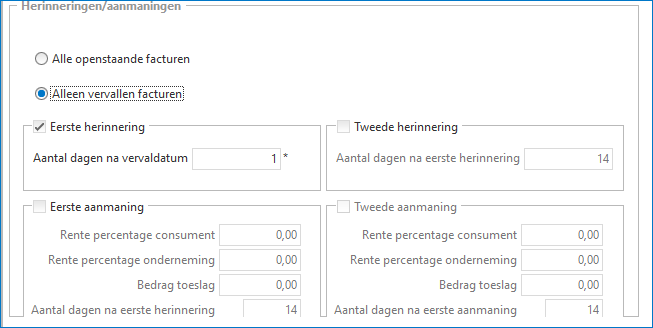
Bij een eerste of tweede aanmaning kun je ook rente- of incassokosten berekenen.
Meer informatie hierover lees je hier.
- Voor de hoogte van rente- of incassokosten zijn wettelijke regels vastgelegd.
Deze vind je hier. - Het veld Bedrag toeslag kan worden gebruikt om aanmaningskosten te berekenen. Sinds de invoering van de Nieuwe incassowet ( ingegaan op 1-7-2012) mag je niet zomaar eigen rentepercentages en kosten belasten, dit is om malafide incassobureaus te weren. Dus het veld Bedrag toeslag kan worden gebruikt, maar het heeft geen enkele juridische grondslag meer.
Stap 2: De opmaken toevoegen
Na de aanmaanstappen moeten de opmaken worden toegevoegd.
Dat is de opmaak zoals de aanmaanstap (bijv. 2e herinnering) naar de klant wordt verstuurd.
Ga naar de tabel Sjabloon opmaak. 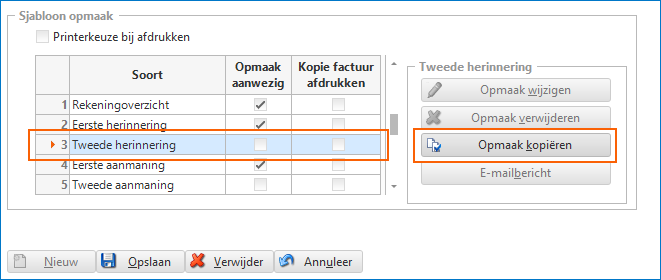 Wanneer er een vinkje bij Opmaak aanwezig staat dan staat die opmaak er al in.
Wanneer er een vinkje bij Opmaak aanwezig staat dan staat die opmaak er al in.
Staat er geen vinkje dan moet de opmaak nog worden toegevoegd.
Selecteer de regel van de aanmaanstap en klik op Opmaak kopiëren.
Kies de optie Basis-/voorbeeld en kies de gewenste opmaak (afhankelijk van de aanmaanstap die je hebt geselecteerd). Klik op de knop Kopieer opmaak. Door te klikken op Opmaak wijzigen kan je de opmaak van de aanmaanstap aanpassen naar eigen wens. Zoals bijvoorbeeld het toevoegen van je logo.
Rekeningoverzicht
Je kunt ook een rekeningoverzicht naar je klanten sturen. Dit is een overzicht van alle openstaande facturen. Zet in het aanmaningssjabloon een vinkje bij Rekeningoverzicht.
Deze optie staat bovenin. Er moet dan ook een opmaak voor het rekeningoverzicht worden toegevoegd.
Let op: als er voor een aanmaanstap geen opmaak is toegevoegd dan kan die aanmaanstap niet worden verstuurd naar je klanten.
Stap 3: De instelling op de klantkaart
Je moet per klant aangeven of de klant voor een herinnering en/of aanmaning in aanmerking mag komen. Dit doe je op de klantkaart.
In het oude klantenscherm zie je in het tabblad Algemeen, onderaan Aanmanen staan en in het nieuwe klantenscherm zie je het onderdeel Verkoopafspraken aanmanen staan.
Selecteer hier of het om een onderneming (bedrijf) of consument (particulier) gaat.
Het verschil heeft te maken met het te berekenen rentepercentage. Vul ook de betalingstermijn in. Dit bepaalt namelijk wanneer een factuur vervallen is en in het aanmaanproces terecht komt.
2. Een herinnering of aanmaning versturen
Belangrijk: Het aanmaanproces is ingesteld per klant, en niet per factuur.
Bijvoorbeeld:
Je hebt bij een klant een factuur die in aanmerking komt voor een eerste aanmaning, en daarna heeft deze klant nog een factuur open staan. Dan zal die tweede openstaande factuur worden meegenomen in het proces van de eerste factuur, dus de tweede factuur zal in dit voorbeeld worden meegenomen in de eerste aanmaning.
Er ontstaat dan geen nieuw aanmaanproces voor de tweede factuur.
Pas nadat het proces van de eerste factuur is afgerond doordat de klant de factuur heeft betaald, of doordat de factuur de status deurwaarder heeft dan zal er weer een volgend aanmaanproces starten.
Nadat alle aanmaanstappen zijn ingesteld en de opmaken zijn toegevoegd kunnen de herinneringen of aanmaningen worden verstuurd. Dit doe je in het tabblad Aanmaningen.
- Ga naar Facturen → Aanmaningen.
- Vul de selectievelden in. Dit bestaat o.a. uit het selecteren van de klanten. Als je deze velden leeg laat dan worden alle klanten in de zoekopdracht meegenomen. De ingevoerde peildatum is de datum waarop SnelStart kijkt of er tot die datum aanmaanstappen van toepassing zijn. Bij de optie sjabloon kies je het gewenste aanmaningssjabloon. Als je meerdere aanmaningssjablonen hebt aangemaakt kun je nog een ander sjabloon kiezen. Klik op Vul de lijst als alle selectievelden zijn ingevuld.
- De herinneringen en/of aanmaningen die verstuurd kunnen worden verschijnen in de lijst.
In elke regel wordt de klantnaam genoemd en welke aanmaanstap er voor die klant van toepassing is. Door een regel aan te klikken kun je de betreffende klant de-selecteren.
Deze klant ontvangt zijn herinnering en/of aanmaning dan niet.
Dit doe je door op de knop Afdrukken en e-mailen te klikken.
Je kunt hier kiezen voor verschillende opties:
- Alles e-mailen: alles wordt wordt direct gemaild. Er moet wel een e-mailadres staan ingevuld op de klantkaart.
- Alles afdrukken: alles wordt afgedrukt.
- E-mailen volgens instellingen: als er op de klantkaart bij het tabblad E-mailadressen een vinkje staat bij Aanmaning dan kun je kiezen voor deze optie.
Staat dit vinkje daar niet aangevinkt klik dan voor Alles e-mailen. - Afdrukken volgens instellingen: wanneer er op de klantkaart bij het tabblad e-mailadressen een vinkje staat bij Aanmaning dan werkt deze optie niet.
Klik dan op Alles afdrukken. Wanneer daar geen vinkje staat kun je deze optie selecteren en wordt de factuur afgedrukt. - Afdrukken en e-mailen volgens instellingen: in dit geval wordt naar alle klanten waarbij op de klantkaart in het tabblad e-mailadressen een vinkje staat bij Aanmaning de aanmaanstap per mail verstuurd en voor klanten waarbij dit vinkje niet staat aangevinkt wordt de aanmaanstap afgedrukt.
Tot slot: de volgende aanmaanstap voor een klant zal pas weer van toepassing zijn na het aantal dagen wat je hebt ingevuld in het aanmaningssjabloon.
Een voorbeeld van de herinneringen of aanmaningen bekijken
Links onderin bij Aanmaningen zie je een blad met een vergrootglas.
Door daar op te klikken kun je een voorbeeld van de herinnering of aanmaning zien voordat je deze naar je klanten verstuurd.
Een kopie van de factuur met de herinnering of aanmaning meesturen.
Per aanmaanstap kun je aangeven of je wel of niet een kopie van de factuur mee wilt sturen.
Dit kun je instellen door te gaan naar Facturen → Aanmaningssjablonen.
Ga naar de tabel Sjabloon opmaak. Selecteer de aanmaanstap en zet een vinkje bij kopie factuur afdrukken.
Let op: je kunt alleen een kopie van de factuur meesturen als die is opgemaakt in SnelStart 12 bij het tabblad Verkopen.
Je kunt dus geen kopie factuur mee sturen als je een verkoopboeking hebt gemaakt in dagboek verkoop, of als het gaat om een factuur die is doorgezet via een koppeling.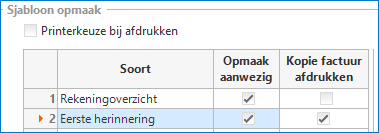
Het e-mailbericht aanpassen
Op het moment dat de de herinneringen en aanmaningen per mail naar de klanten worden gestuurd dan wordt het e-mailbericht niet getoond.
Het is op dat moment dus niet mogelijk om de tekst van het e-mailbericht aan te passen.
Het is wel mogelijk om dit bericht van te voren op te stellen.
Ga naar het tabblad Facturen → Aanmaningssjabloon. In het kader Sjabloon opmaak zie je de opmaken staan. Rechts hiervan staat E-mailbericht. Hier kun je het e-mailbericht inzien en eventueel aanpassen. Dit e-mailbericht geldt voor al je aanmaanstappen.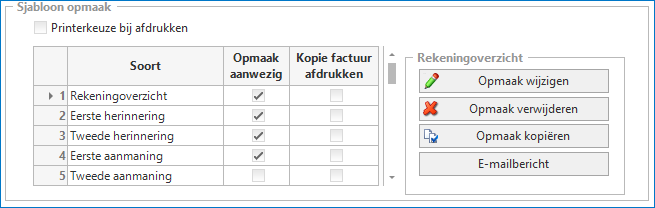
Nogmaals afdrukken
Het opnieuw afdrukken kan alleen vanuit het oude klantenscherm.
Ga naar de klantkaart van de klant en klik op het tabblad Aanmaningsarchief.
Vul het factuurnummer in en klik op Vul de lijst. Selecteer de factuur en klik op de printerknop.
De herinnering of aanmaning verwijderen
Je kunt een aanmaanstap, dus een herinnering of aanmaning verwijderen per klant verwijderen. Ga naar de klantkaart en klik op het tabblad Aanmaningsarchief.
Vul het factuurnummer in en klik op Vul de lijst. Selecteer de factuur en klik op Verwijder.
Een gehele aanmaanrun kan ook in één keer worden verwijderd.
Ga naar het onderdeel Aanmaningen. Selecteer rechtsonder de aanmaanrun die je wilt verwijderen en klik op Verwijder herinneringen/aanmaningen.
Kies in het keuze menu voor Verwijder alle herinneringen/aanmaningen voor het laatste afdruktijdstip en klik op Ja.
Per manier van versturen (dus afdrukken of afdrukken en mailen etc.) wordt een aparte regel historie gemaakt. Het kan dus zijn dat je meerdere regels moet verwijderen om een complete aanmaanrun te verwijderen.
Status deurwaarder
Zodra een klant het volledige ingestelde aanmaantraject heeft doorlopen krijgt deze de status deurwaarder. Dit betekent dat deze klant niet verder kan worden aangemaand vanuit SnelStart. Een vervolgstap zou kunnen zijn het overdragen van deze facturen bij een incassobureau.
Dit gaat buiten SnelStart om.
Je kan wel voor klanten met de status deurwaarder een nieuw aanmaantraject starten. Selecteer bij het vullen van de lijst ook de optie: Ook klanten met de status deurwaarder aanmanen voor nieuwe facturen. De eerder aangemaande facturen blijven hierbij open staan en voor de nieuwe facturen wordt een nieuw aanmaantraject gestart.
3. Een herinnering of aanmaning komt niet naar voren. Hoe kan dit?
1. De betaaltermijn van de factuur is nog niet voorbij. (Dit kun je controleren op de plek waar je de factuur hebt gemaakt).
2. De betaaltermijn is wel voorbij maar de termijn die staat ingesteld bij het aanmaningsproces is nog niet om. (Zie Aanmaningsjablonen).
3. Er is al een herinnering of aanmaningsproces actief. (Wanneer er voor een klant al een aanmaningsproces is gestart dan gaat een nieuwe factuur die ook in aanmerking zou komen voor herinnering of aanmaning mee in dat proces. Het kan dan zijn dat de volgende stap van het al bestaande aanmaningsproces nog niet van toepassing is).
Hoe kun je controleren of er al een aanmaningsproces actief is?
Dit kun je controleren op de klantkaart. Selecteer de betreffende klant en ga naar het Aanmaningsarchief. Kijk naar de meest actuele datum en kijk wat voor aanmaanstap dit was.
In Aanmaningsjablonen kun je kijken na hoeveel dagen de volgende aanmaanstap naar voren zal komen.
4. Op de klantkaart is niet ingevuld dat er bij de klant gewerkt kan worden met herinneringen en aanmaningen (zie stap 3).
Meer weten over dit onderwerp?
Klik hier om terug te gaan naar alles over verkopen, of lees hier de veelgestelde vragen.
Was dit artikel nuttig?


